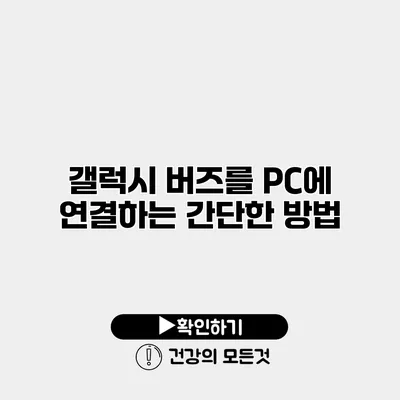갤럭시 버즈를 PC에 연결하는 간단한 방법
갤럭시 버즈를 PC에 연결하는 것은 정말 간단한 과정이에요! 많은 사람들이 블루투스 이어폰을 사용하여 편리하게 음악이나 영화를 감상하고 싶어하지만, 연결하는 방법이 낯설어서 어려워하는 경우가 많아요. 여기서 우리는 갤럭시 버즈와 PC를 연결하는 방법을 자세히 설명할게요. 이렇게 도와드릴 수 있어 기뻐요!
✅ 갤럭시 버즈를 PC와 연결하는 스마트한 방법을 알아보세요.
준비물
필요한 장비
- 갤럭시 버즈
- 블루투스 기능이 있는 PC
상기 두 가지가 필요한데요, 블루투스가 없는 PC는 USB 블루투스 어댑터를 구입해야 해요.
시스템 요구 사항
- 운영체제: Windows 10 이상에서 원활하게 작동해요.
- 블루투스: 최신 블루투스 드라이버가 필요해요.
✅ 갤럭시 버즈를 쉽게 찾는 방법을 지금 알아보세요.
갤럭시 버즈를 PC에 연결하기
1단계: 갤럭시 버즈 충전 확인
갤럭시 버즈가 충분히 충전되어 있는지 확인하세요. 실수로 배터리가 부족한 상태로 연결하려 하면 불편하니까요.
2단계: 블루투스 켜기
PC의 블루투스를 활성화시켜야 해요.
– 작업 표시줄에서 시작 버튼을 클릭하고, 설정을 선택한 후 장치 메뉴로 들어가세요.
– 블루투스 및 기타 장치 탭으로 이동하고 블루투스를 켜세요.
3단계: 갤럭시 버즈 페어링 모드 활성화
갤럭시 버즈를 연결하기 위해서는 페어링 모드로 설정해야 해요.
– 갤럭시 버즈를 충전 케이스에서 꺼내고 두 개의 이어폰 모두 귀에 착용하세요.
– 이어폰을 감지하면 자동으로 페어링 모드로 들어가요. 그렇지 않다면, 케이스의 버튼을 몇 초간 눌러주세요.
4단계: PC에서 갤럭시 버즈 검색하기
PC에서 갤럭시 버즈를 검색하세요.
– 블루투스 및 기타 장치 설정 화면에서 블루투스 또는 기타 장치 추가 버튼을 클릭하세요.
– 드롭다운 메뉴에서 블루투스를 선택하세요.
5단계: 갤럭시 버즈 선택
검색된 장치 목록에서 갤럭시 버즈를 찾아 클릭하세요.
– 연결 요청이 나타나면 확인을 눌러 연결을 완료하세요.
6단계: 테스트하기
연결이 완료되면, 음악 또는 영화를 재생하여 갤럭시 버즈의 소리를 확인해 보세요.
✅ 연결 문제를 간단하게 해결하는 팁을 지금 확인해 보세요!
연결 문제 해결
가끔 연결에 문제가 생길 수 있어요. 이런 경우 다음을 시도해 보세요:
– PC와 갤럭시 버즈를 재부팅해 보세요.
– 갤럭시 버즈의 Bluetooth를 껐다가 켜보세요.
– 블루투스 설정에서 이전 연결을 삭제한 후 다시 시도하세요.
✅ 대학 편입학 성공을 위한 준비 전략을 알아보세요.
팁과 주의사항
- 배터리 상태 확인: 항상 연결 전에 배터리 상태를 확인하세요.
- 다른 장치와 연결 해제: 다른 장치와 연결된 경우, 먼저 해제 후 연결하세요.
- 드라이버 업데이트: 블루투스 드라이버가 오래된 경우 업데이트를 진행하세요.
주요 포인트 요약
| 단계 | 설명 |
|---|---|
| 1단계 | 갤럭시 버즈 충전 확인 |
| 2단계 | PC의 블루투스 켜기 |
| 3단계 | 갤럭시 버즈 페어링 모드 활성화 |
| 4단계 | PC에서 갤럭시 버즈 검색 |
| 5단계 | 갤럭시 버즈 선택 |
| 6단계 | 테스트하기 |
결론
갤럭시 버즈를 PC에 연결하는 방법은 생각보다 간단해요. 위의 단계들을 따라 하면 쉽게 연결할 수 있을 거예요. 블루투스를 통해 음악을 듣고, 영화를 감상하면서 편리한 디지털 라이프를 즐기세요!
이제는 갤럭시 버즈를 PC와 연결하여 더욱 풍성한 오디오 경험을 누려보세요!
자주 묻는 질문 Q&A
Q1: 갤럭시 버즈를 PC에 연결하기 위해 필요한 장비는 무엇인가요?
A1: 갤럭시 버즈와 블루투스 기능이 있는 PC가 필요합니다. 블루투스가 없는 PC는 USB 블루투스 어댑터를 구입해야 합니다.
Q2: 갤럭시 버즈를 PC에 연결하는 기본적인 단계는 무엇인가요?
A2: 1단계: 갤럭시 버즈 충전 확인, 2단계: PC의 블루투스 켜기, 3단계: 갤럭시 버즈 페어링 모드 활성화, 4단계: PC에서 갤럭시 버즈 검색, 5단계: 갤럭시 버즈 선택, 6단계: 테스트하기입니다.
Q3: 연결 문제 발생 시 어떻게 해결할 수 있나요?
A3: PC와 갤럭시 버즈를 재부팅하거나 갤럭시 버즈의 Bluetooth를 껐다가 켜보세요. 이전 연결을 삭제한 후 다시 시도해보는 것도 좋은 방법입니다.